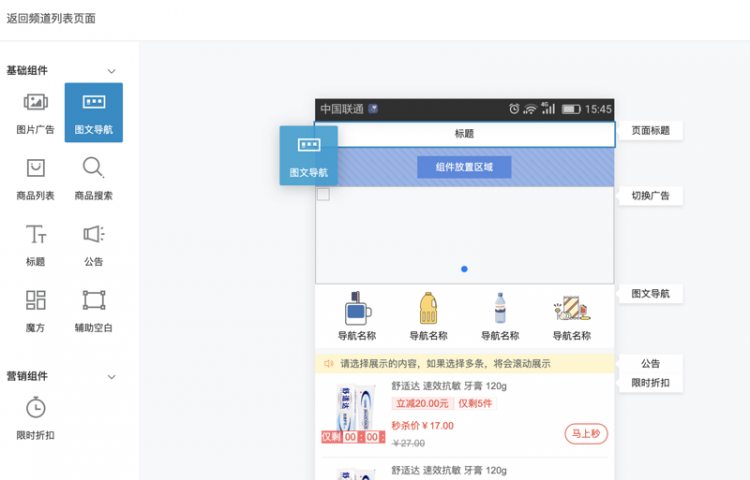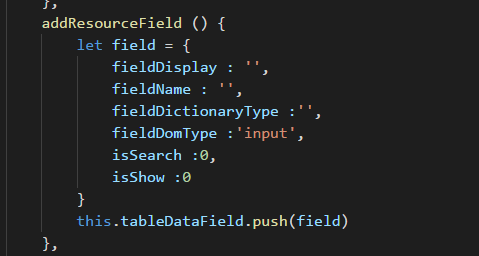苹果手表怎么显示运动步数,Watch显示跑步指标功能
随着watchOS 9的首次亮相,苹果推出了新的锻炼功能,旨在将您的个人健身提升到一个新的水平。 例如,您现在可以在跑步锻炼期间在Apple Watch显示屏上显示跑步表格指标。本文解释了新指标是什么以及如何启用它们。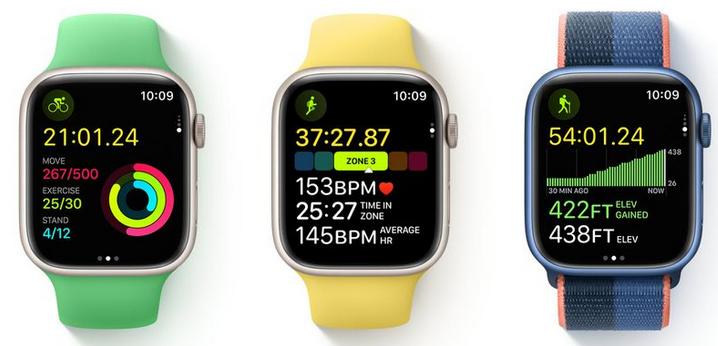
随着 watchOS 的每个新版本的发布,Apple 进一步倾向于健身,而最新版本 watchOS 9 在 Apple Watch 上为您的手腕增加了比以往更多的指标。
特别是,Apple Watch Series 6 及更新机型现在可以实时测量和显示跑步形式的其他元素,包括垂直振动、跑步步幅和接地时间。
- 垂直摆动 是你的躯干在跑步时每一步垂直移动的量。 以厘米为单位,这种测量可以让您了解您用于向上和向前驱动的能量。
- 跑步步幅 是对您在跑步时从一步到下一步的距离的估计值。 与节奏一起,步幅决定了你的整体跑步速度。
- 地面接触时间 是每只脚在跑步时接触地面所花费的时间的估计值,以毫秒为单位。
如何查看已完成运行的运行表单指标
如果您已经完成了跑步锻炼,您可以 上的Fitness 应用程序 在iPhone 中查看这些新的跑步形式指标。 在“锻炼”下,只需点击您完成的跑步,然后点击 的“显示更多”。 “锻炼详情”旁边。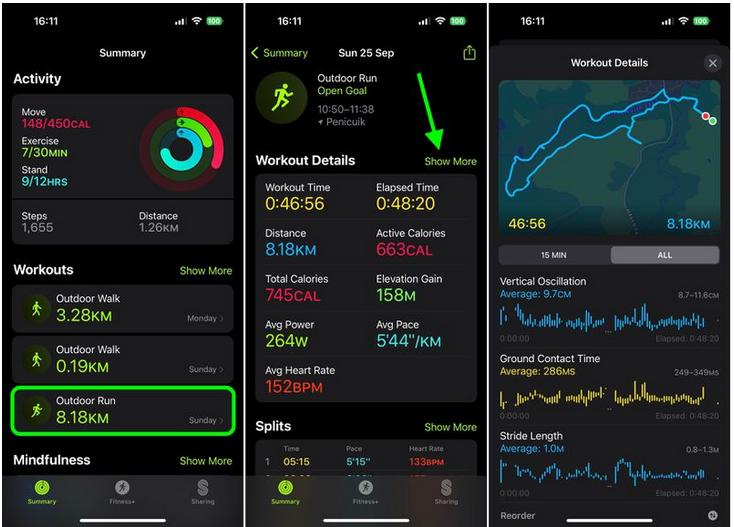
如何将跑步形式指标添加到 Apple Watch 锻炼显示器
以下步骤向您展示了如何在创建新的自定义跑步锻炼时将所有三个指标添加到锻炼视图中,使您能够在移动时自由切换到它们。
- 在 Apple Watch 上,启动 Workout 应用程序,然后选择 的省略号(三个点)按钮。 上 Outdoor Run 卡片
- 点击 的编辑(笔)按钮。 您要添加跑步表格指标的锻炼卡上
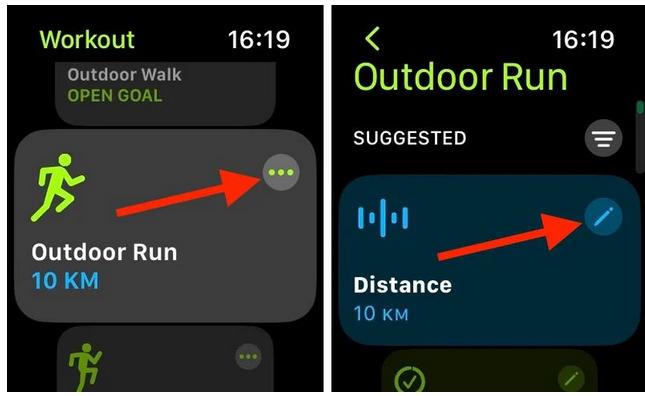
- 点击 锻炼视图 ,然后点击 编辑视图 。
- 旁边的开关 在“Metrics 2”下,打开Include 。 (您也可以选择点击 编辑按钮 来更改显示的各个指标。)
- 完成后,点按 后退 两次 箭头,然后点按开始锻炼 。 或者,按下 Digital Crown 退出 Workout 应用程序——您的跑步锻炼将随时可用。
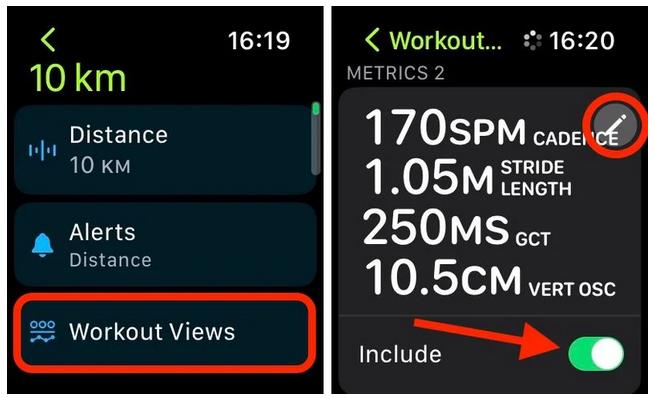
要在跑步时查看新指标,只需转动 Apple Watch 上的 Digital Crown 即可切换到您添加到自定义跑步中的第二个锻炼视图。
Apple Watch 跑步指标:与上次或最佳跑步、Pacer、自定义锻炼赛跑
在 Apple Watch 上的“锻炼”应用中,如果您点击跑步锻炼右上角的三点图标,您将获得更多选项。 这些将包括诸如比赛您的最后一次或最好的跑步之类的建议。
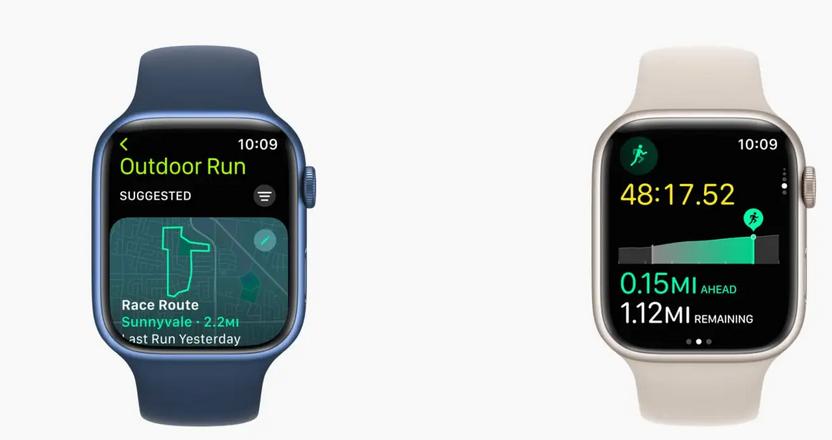
您还可以选择按建议、基于目标、自定义或路线对不同类型的跑步锻炼进行排序。
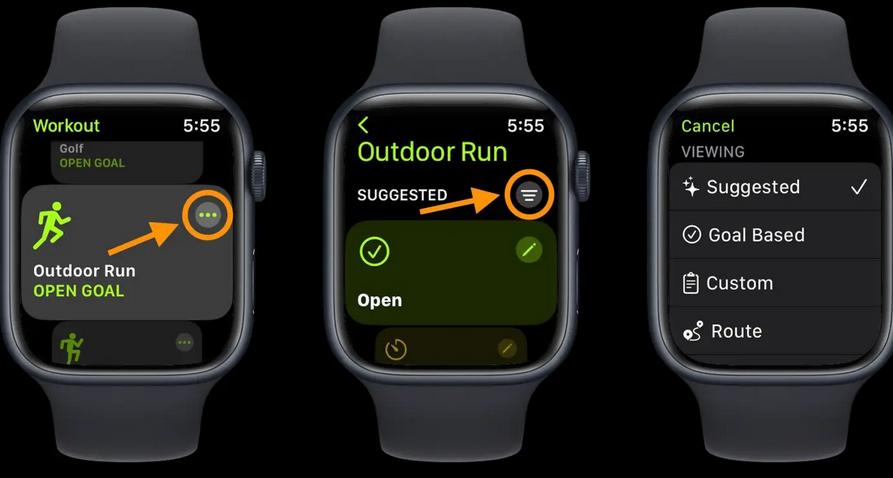
如果您不想使用基于目标、路线或速度的可用锻炼,您可以创建一个完全自定义的锻炼:
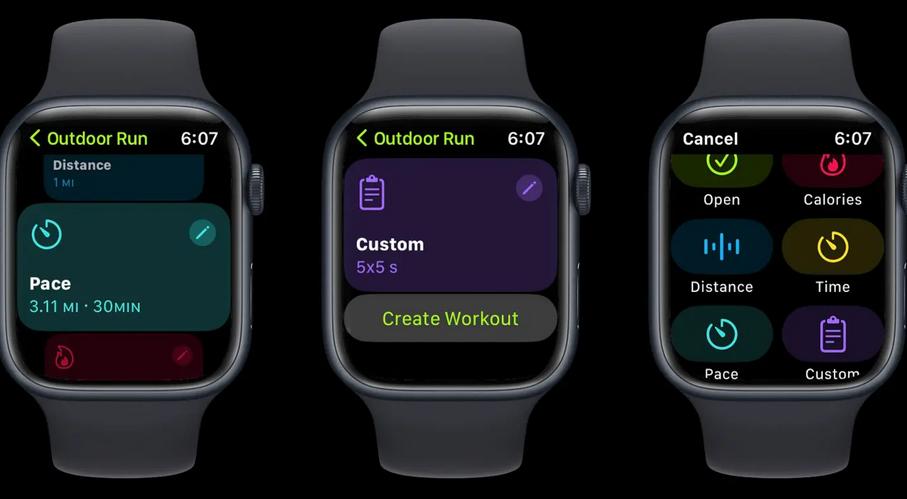
无论您已经是一名狂热的跑步爱好者、刚刚起步,还是想要刻意取得进步,watchOS 9 都能提供迄今为止最强大的 Apple Watch 跑步指标。 watchOS 9 可以让您的表格更有效率,或者更有意地使用心率区,通过幽灵赛车功能获得额外的动力,或者使用新的起搏器和警报保持在正轨上。
以上是 苹果手表怎么显示运动步数,Watch显示跑步指标功能 的全部内容, 来源链接: utcz.com/dzbk/919960.html